

Dans un tel cas, tout porte à croire que le PC n'est pas alimenté en électricité.
Vérification des branchements, LA BASE !
Avant tout, vérifie que le bouton Power de l'alimentation, à l'arrière de la tour, est bien positionné sur ON (I).


Vérifie ensuite que tous les câbles sont correctement branchés dans ta machine, comme prévu dans le manuel du constructeur. Un câble mal enfoncé dans son logement peut empécher le démarrage.
Assure toi en particulier que les câbles suivant sont bien branchés :
- Le câble d'alimentation 8 pins du processeur, en haut à gauche sur la carte mère.
- Le câble d'alimentation 24 pins de la carte mère, à droite de cette dernière.


Mon alimentation est-elle suffisante pour ma config ?
Assure toi que ton alimentation est adaptée à ta configuration !
Si tu as un doute, n'hésite pas à refaire ta config sur le #ConfigoMatic et à vérifier la puissance minimale que nous conseillons. Tu peux aussi trouver cette information sur la fiche constructeur de ta carte graphique, car c'est dans l'immense majorité des cas cette dernière qui va déterminer la puissance minimale requise en Watts pour ta machine.
Si ton alimentation est sous-dimensionnée en Watts pour ta config, elle ne démarrera pas, ou bien elle s'éteindra à chaque fois qu'elle est sollicitée par un logiciel un peu gourmand en performances.
Vérification du fonctionnement du bouton POWER de mon boitier
Le bouton de démarrage, ou son câblage, peuvent être en panne. Le boitier ne parvient alors pas à envoyer le signal permettant de lancer le PC.
Le plus simple est de tester la carte mère à la source, sans passer par le bouton POWER.
On vérifie d'abord l'emplacement des 2 pins de la carte mère sur lesquels le bouton POWER est branché (Ils sont en général appelés PWR / POWER / PW / PWRSW).
Exemple :
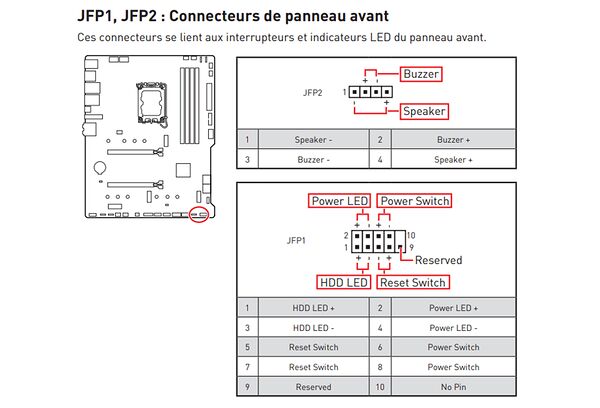
Assure toi évidement que le connecteur est bien branché (la solution est peut être là), avant de le retirer. S'il est bien positionné, enlève le et munis-toi d'un tournevis, couteau ou tout autre objet metallique permettant de faire le lien entre nos 2 pins.
L'idée est de simuler l'action du bouton POWER en faisant le pont entre les 2 pins, c'est à dire de procéder à un shuntage.


Si ta machine démarre ainsi, éteins là. Rebranche correctement le connecteur du bouton POWER et essaie à nouveau de lancer le PC normalement. Si la panne se produit à nouveau, alors que nous parvenions à démarrer le PC avec notre tournevis, c'est que ton boitier est bien à l'origine du dysfonctionnement.
En revanche, si le test du tournevis n'a pas permis de démarrer le PC, nous pouvons exclure l'hypothèse d'une panne boitier et regarder du côté de l'alimentation.
Test de l'alimentation
Ton alim peut être en cause. Nous allons donc nous assurer de son bon fonctionnement, hors du boitier.
On débranche tout, ou presque. L'idée est de sortir l'alimentation du PC, donc note bien tes branchements avant de le faire, afin de pouvoir les reproduire quand tu la replaceras dans la machine.
Une fois le bloc d'alimentation sorti du boitier et complètement débranché, équipe toi d'un trombone !
Nous allons le plier en forme de U pour procéder à un shuntage : L'opération vise à transformer notre trombone en bouton POWER, puisqu'il va faire contact entre les broches qui permettent le démarrage de l'alimentation, si elle est bien fonctionnelle (C'est ce que l'on cherche à savoir après tout).
Pour savoir où mettre le trombone dans le connecteur 24 pins de l'alimentation, place le face à toi avec le clips anti-retour vers le haut. Il te faut repérer le 4ème pin en partant de la gauche, puis le 5ème juste à côté. Si tu as des câbles de couleurs, ils sont vert et noir. Insère le trombone dans les 2 pins repérés jusquà ce qu'il tienne tout seul.

Une fois le trombonne en place, pose le tout sur un support non conducteur (une table, un carton...). Le trombonne ne doit rien toucher. Branche l'alimentation à ta prise électrique et appuie sur le bouton ON. Si l'alimentation démarre (le ventilateur tourne, elle émet un bruit de fonctionnement), alors elle fonctionne ! Dans le cas contraire, on peut conclure qu'elle est en panne.
Détecter un faux contact
Si aucun de ces tests n'a mis en évidence une panne, il peut s'agir d'un mauvais branchement à côté duquel tu es passé, ou d'un faux contact.
L'oubli d'une entretoise, une vis trop serrée, une pièce métallique mal placée... sont autant de possibilités pouvant expliquer un dysfonctionnement électrique.
Nous te conseillons alors de suivre notre vidéo tuto de montage hors boitier, ou version texte Test PC hors boitier – Chipset graphique intégré / Test PC hors boitier – Sans chipset graphique intégré.